administrator账号停用怎么办
更新时间:2024-02-20 09:08:25作者:yang
在使用WIN7操作系统时,有时候会遇到administrator账号被停用的情况,这给我们的日常使用带来一些麻烦,不必担心我们可以通过一些简单的方法重新开启administrator账号。在本文中我们将探讨WIN7账户被停用的原因以及如何重新开启administrator账号的步骤。无论是由于系统故障还是其他原因导致账户被停用,本文将为您提供解决方案,确保您能够顺利恢复使用administrator账号。
具体方法:
1.启动电脑后,按【F8】 进入安全模式,选择【带命令行的安全模式】

2.出现命令行模式后,输入指令: c:\windows\system32\compmgmt.msc ,按enter键,即可进入计算机管理界面
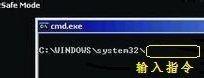
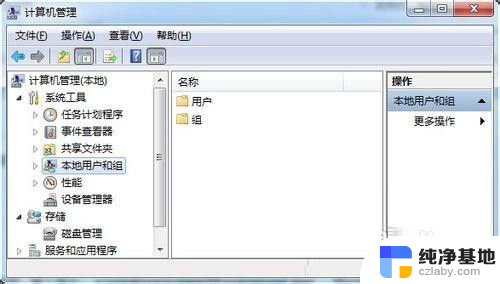
3.进入计算机管理窗口后,选择【本地用户和组】,选择【用户】(可以不进行第2步。在桌面上“计算机”右键,选择“管理”,就可以进入到下面的窗口)
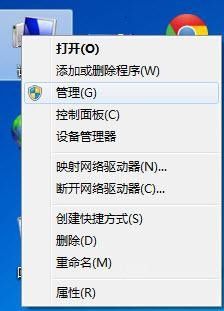
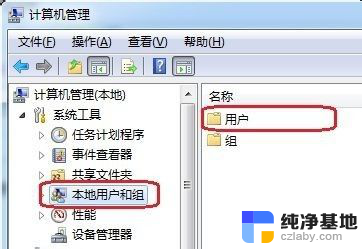
4.找到【administrator】用户 ,右键选择【属性】。把【帐户已停用】前面的勾去掉,【确定】
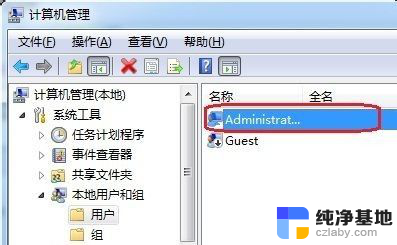
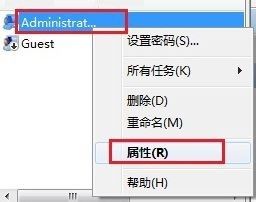
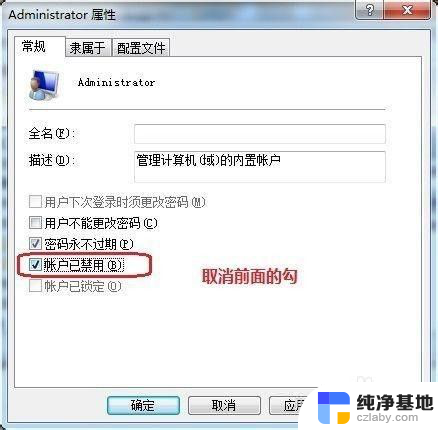
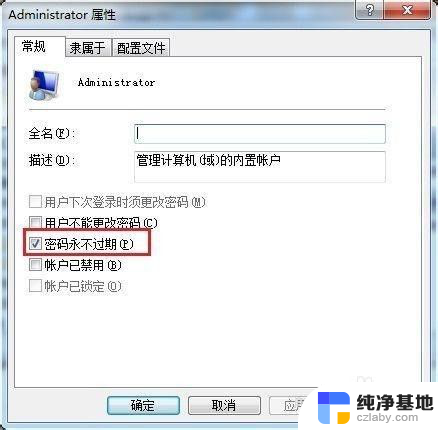
5.注销后即可顺利的进入系统。
以上就是管理员账号停用的解决方法,请根据本文提供的方法来解决这个问题,希望对大家有所帮助。
- 上一篇: win7电脑找不到自己家的wifi怎么办
- 下一篇: 蓝牙鼠标怎么连电脑使用win7
administrator账号停用怎么办相关教程
-
 账户被禁用了,开机进不去了怎么办
账户被禁用了,开机进不去了怎么办2024-03-24
-
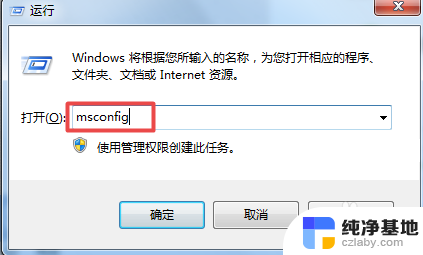 电脑物理内存占用过高怎么办win7
电脑物理内存占用过高怎么办win72023-11-16
-
 windows 7电脑密码忘记了怎么办
windows 7电脑密码忘记了怎么办2024-02-09
-
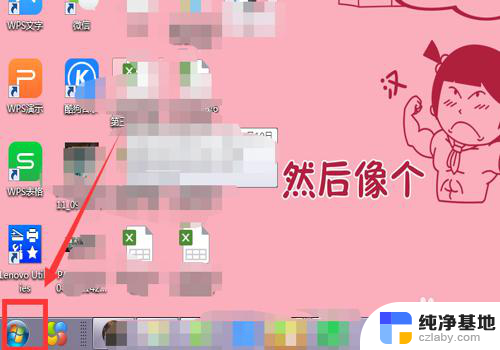 windows7老是提示激活怎么办
windows7老是提示激活怎么办2024-02-12
win7系统教程推荐